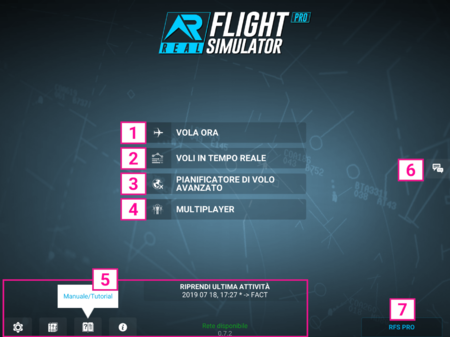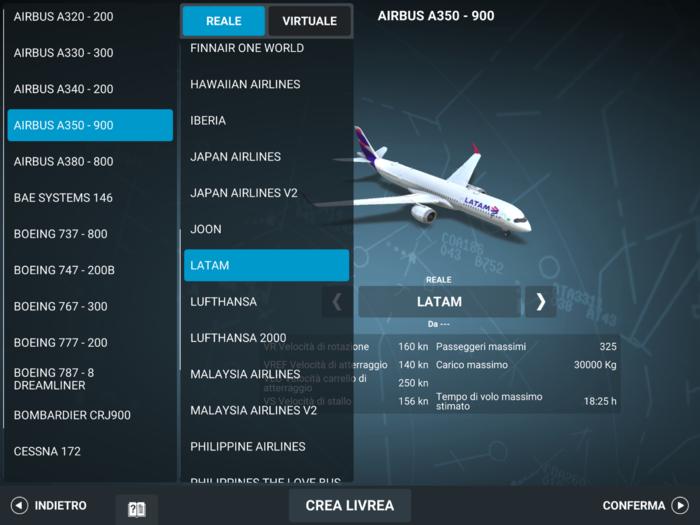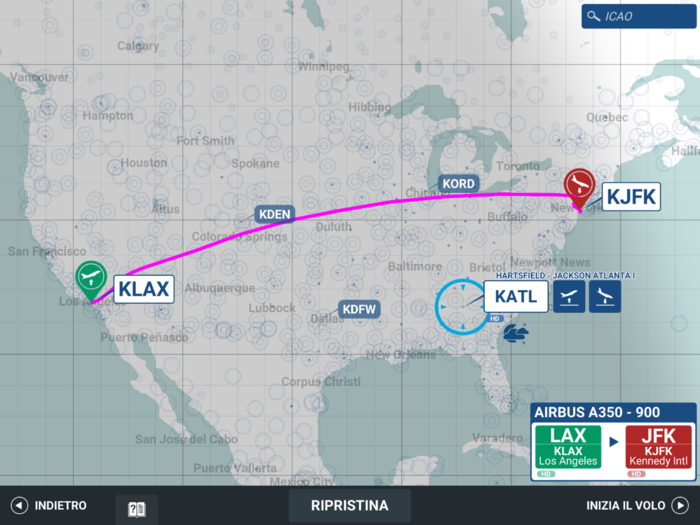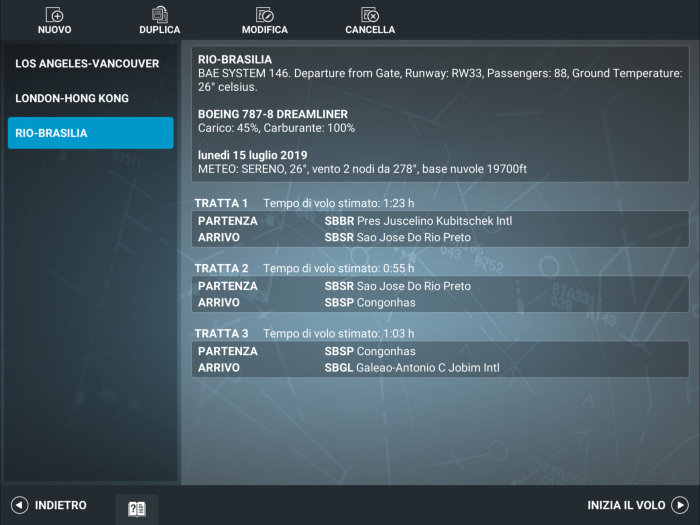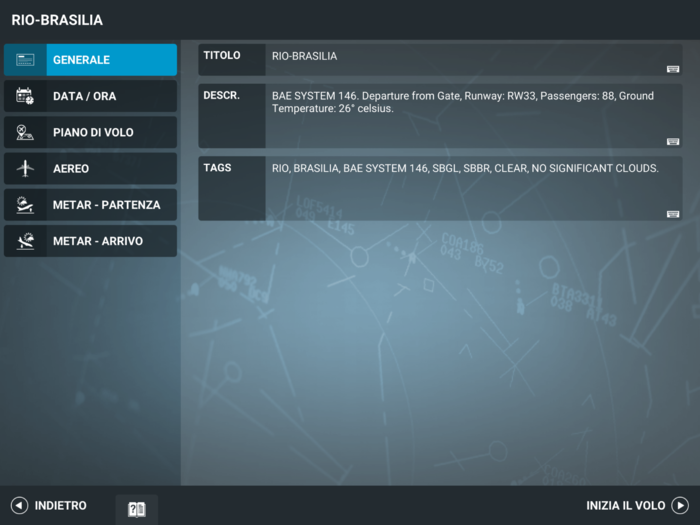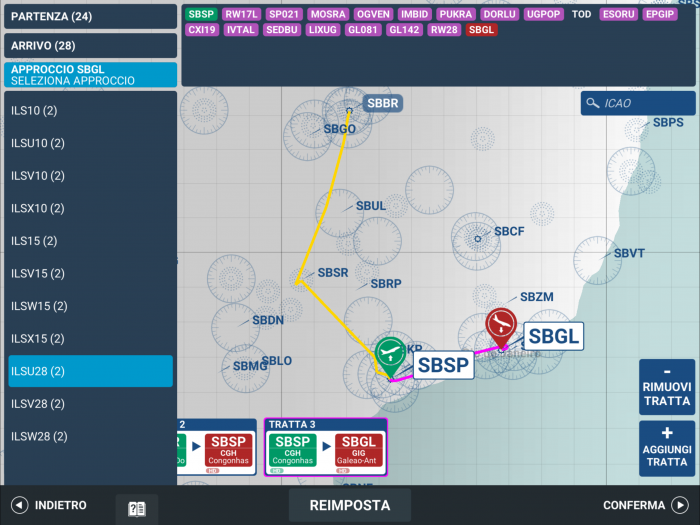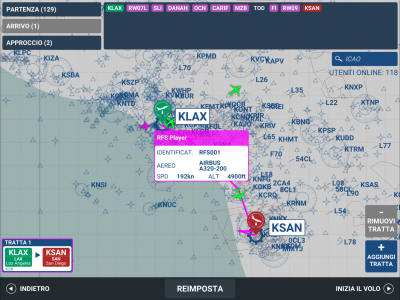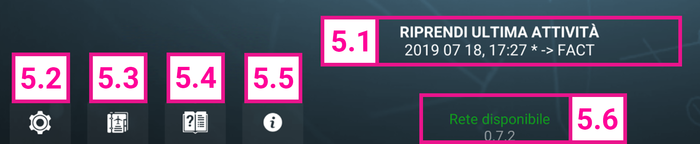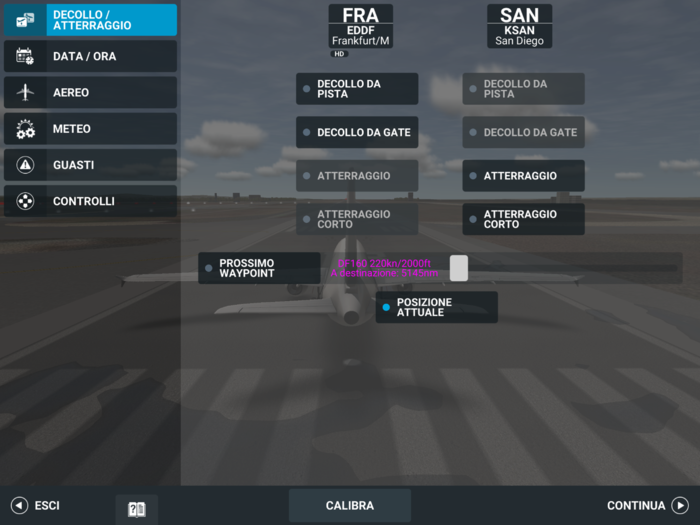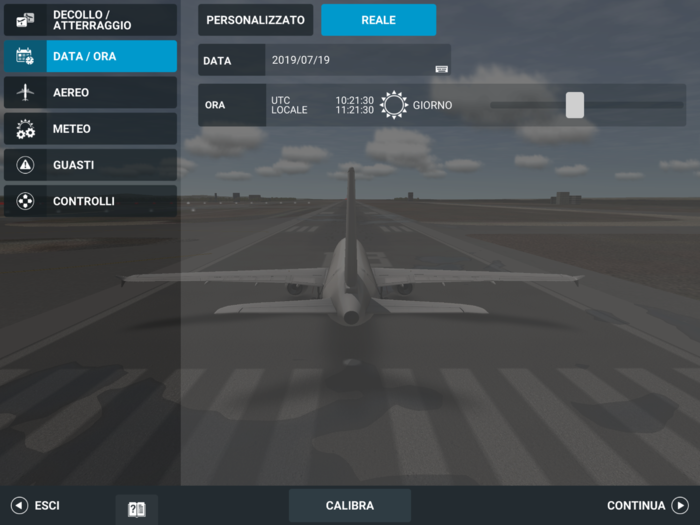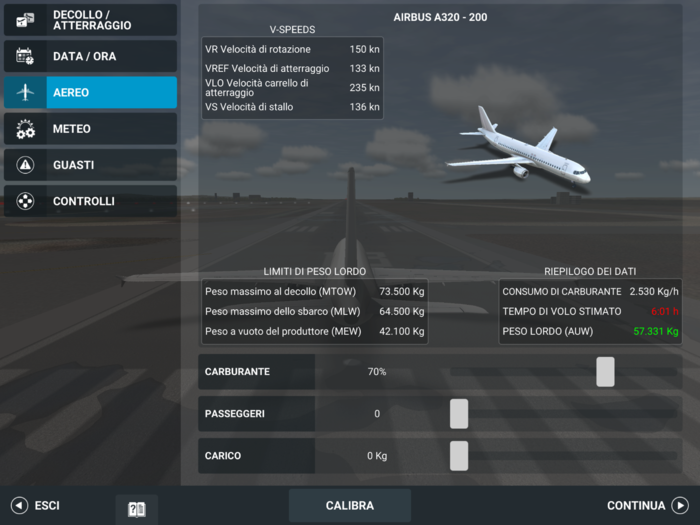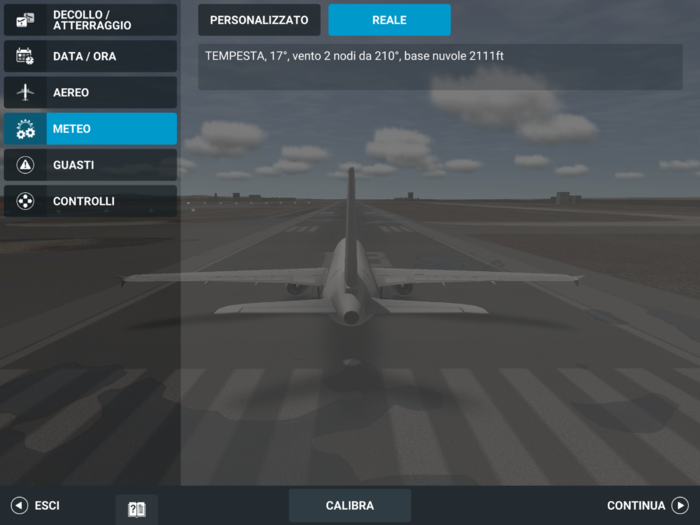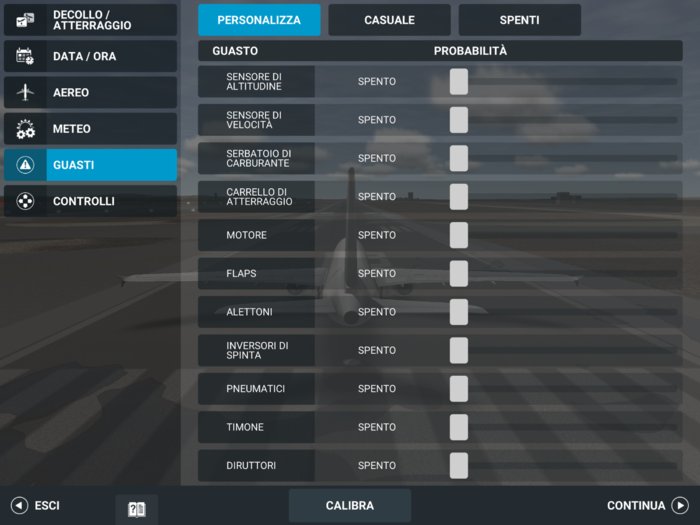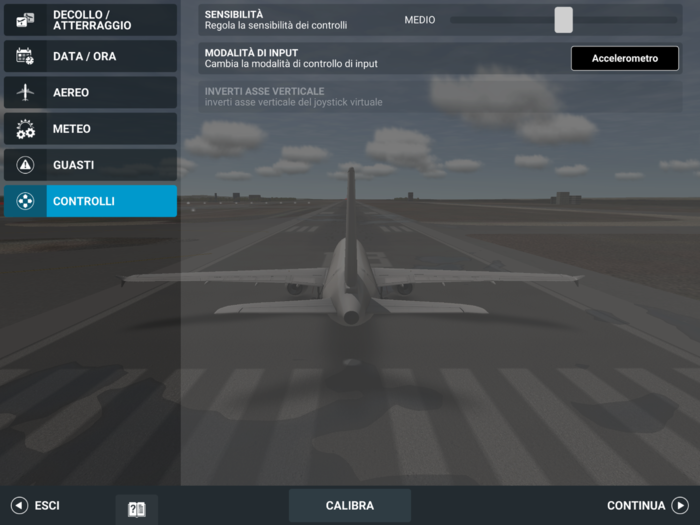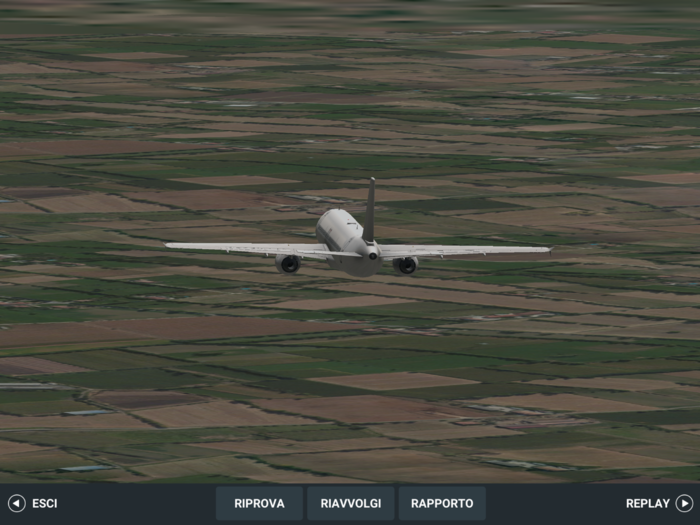Difference between revisions of "Real Flight Simulator/it"
| (31 intermediate revisions by 2 users not shown) | |||
| Line 61: | Line 61: | ||
== 2 VOLI IN TEMPO REALE == | == 2 VOLI IN TEMPO REALE == | ||
| + | <div class="mw-translate-fuzzy"> | ||
Cerca voli reali e conducili a destinazione.<br/> | Cerca voli reali e conducili a destinazione.<br/> | ||
Allarga o restringi la mappa usando due dita.<br/> | Allarga o restringi la mappa usando due dita.<br/> | ||
| − | Cerca un volo | + | Cerca un aereo tramite la barra di ricerca inserendo il tipo di aereo o l'ID del volo. <br/> |
| − | + | Premi su qualsiasi aereo sulla mappa per avere le informazioni del volo.<br/> | |
| + | </div> | ||
[[File:RealTimeFlight.png|600px|none|middle|thumb]] | [[File:RealTimeFlight.png|600px|none|middle|thumb]] | ||
| Line 70: | Line 72: | ||
* INDIETRO: Torna al menu principale | * INDIETRO: Torna al menu principale | ||
| + | <div id="2_Advanced_Flight_Planner" style="display:inline;"></div> | ||
| + | |||
| + | <div class="mw-translate-fuzzy"> | ||
<div id="2_Advanced_Flight_Planner" style="display:inline;"></div> | <div id="2_Advanced_Flight_Planner" style="display:inline;"></div> | ||
== 3 PIANIFICATORE DI VOLO AVANZATO == | == 3 PIANIFICATORE DI VOLO AVANZATO == | ||
| + | </div> | ||
Pianifica nei dettagli il tuo piano di volo e poi usalo. | Pianifica nei dettagli il tuo piano di volo e poi usalo. | ||
| Line 114: | Line 120: | ||
::* PASSEGGERI: Muovi lo slider per cambiare la quantità | ::* PASSEGGERI: Muovi lo slider per cambiare la quantità | ||
::* CARICO: Muovi lo slider per cambiare la quantità | ::* CARICO: Muovi lo slider per cambiare la quantità | ||
| − | :'''METAR | + | :'''METAR''': Seleziona il meteo di partenza |
| − | |||
| − | |||
| − | |||
| − | |||
::* PERSONALIZZATO: Muovi lo slider per cambiare le impostazioni meteo | ::* PERSONALIZZATO: Muovi lo slider per cambiare le impostazioni meteo | ||
::* REALE: Condizioni meteo reali | ::* REALE: Condizioni meteo reali | ||
| Line 191: | Line 193: | ||
:* MODALITÀ DI INPUT: Scegli l'accelerometro del tuo device o il joystick virtuale. Il joystick virtuale può essere attivato in qualsiasi parte libera dello schermo esclusa l'area dell'HUD | :* MODALITÀ DI INPUT: Scegli l'accelerometro del tuo device o il joystick virtuale. Il joystick virtuale può essere attivato in qualsiasi parte libera dello schermo esclusa l'area dell'HUD | ||
:* INVERTI ASSE VERTICALE: Passa da asse verticale normale o invertita per il joystick virtuale | :* INVERTI ASSE VERTICALE: Passa da asse verticale normale o invertita per il joystick virtuale | ||
| + | |||
| + | ; PILOTI | ||
| + | Scorri la prima opzione per scegliere il genere del tuo pilota e copilota. Scorri la seconda opzione per scegliere il volto. | ||
| + | :* CUSTOMIZE: Permette di applicare un volto personalizzato al tuo pilota caricando un'immagine .png o .jpg. | ||
| + | :* VOCE: Permette di cambiare la voce del tuo copilota. | ||
| + | <div id="6_Log_Book" style="display:inline;"></div> | ||
| + | |||
| + | <div class="mw-translate-fuzzy"> | ||
<div id="6_Log_Book" style="display:inline;"></div> | <div id="6_Log_Book" style="display:inline;"></div> | ||
===5.3 DIARIO DI BORDO=== | ===5.3 DIARIO DI BORDO=== | ||
| Line 202: | Line 212: | ||
:* DURATA: Tempo di volo | :* DURATA: Tempo di volo | ||
:* TEMPO TOTALE: Durata totale di tutti i voli | :* TEMPO TOTALE: Durata totale di tutti i voli | ||
| + | </div> | ||
<div id="5.4_Game_Manual" style="display:inline;"></div> | <div id="5.4_Game_Manual" style="display:inline;"></div> | ||
| Line 297: | Line 308: | ||
#[[#anchor16|COMMS - COMUNICAZIONI]] | #[[#anchor16|COMMS - COMUNICAZIONI]] | ||
#[[#anchor17|VDGS - SISTEMA DI AGGANCIO VISUALE GATE]] | #[[#anchor17|VDGS - SISTEMA DI AGGANCIO VISUALE GATE]] | ||
| + | #[[#anchor18|IMPOSTAZIONI CAMERA]] | ||
| + | |||
| + | |||
<br/> | <br/> | ||
| Line 320: | Line 334: | ||
:Disponibile solo quando a terra. | :Disponibile solo quando a terra. | ||
:Tocca per aprire/chiudere il sotto menu selezionato. | :Tocca per aprire/chiudere il sotto menu selezionato. | ||
| − | :Tieni premuto il pulsante e muovi su/giù per selezionare un diverso sotto menu (SYSTEMS, LOAD).<br/> | + | :Tieni premuto il pulsante e muovi su/giù per selezionare un diverso sotto menu (SYSTEMS, LOAD, EMERGENCY, EXTERIOR INSPECTION).<br/> |
<br/> | <br/> | ||
:'''4.1 SYSTEMS''' | :'''4.1 SYSTEMS''' | ||
:[[File:RFS Manual Ground Systems.png|400px|none|middle|thumb]] | :[[File:RFS Manual Ground Systems.png|400px|none|middle|thumb]] | ||
: | : | ||
| − | :'''GROUND POWER UNIT''' - Fornitura di energia esterna. | + | :'''GROUND POWER UNIT''' - Fornitura di energia esterna. Tocca una volta per attivare/disattivare il servizio di alimentazione esterna. |
: | : | ||
:'''ACU''' - Unità Esterna Aria Condizionata | :'''ACU''' - Unità Esterna Aria Condizionata | ||
| Line 346: | Line 360: | ||
: | : | ||
<br/> | <br/> | ||
| + | :'''4.3 EMERGENZE''' | ||
| + | :[[File:RFS Manual Emergency.png|400px|none|middle|thumb]] | ||
| + | : | ||
| + | :'''EVACUATION SLIDE''' - Tocca una volta per attivare lo scivolo di evacuazione. | ||
| + | : | ||
| + | :'''AMBULANCE''' - Tocca una volta per attivare/disattivare l'emergenza medica. | ||
| + | : | ||
| + | :'''FIREFIGHTING VEHICLE''' - Tocca una volta per attivare/disattivare l'emergenza antincendio. Tocca EXTINGUISHER per erogare agenti estinguenti. | ||
| + | : | ||
| + | '''4.4 EXTERIOR INSPECTION''' | ||
| + | [[File:RFS_Manual_Ground_Check.png|400px|none|middle|thumb]] | ||
| + | Toccare EXTERIOR INSPECTION per aprire la vista di ispezione di controllo a terra. | ||
| + | |||
| + | [[File:RFS_Manual_Ground_Check_Exterior.png|400px|none|middle|thumb]] | ||
| + | |||
| + | Usa i joystick virtuali per ispezionare l'aereo. Tocca EXTERIOR INSPECT. per aprire/chiudere il pannello della lista di controllo. Tocca EXIT per tornare all'aereo. | ||
| + | |||
| + | Premi per aprire/chiudere il pannello della checklist relativa | ||
| + | |||
| + | :Pannello CHECKLIST: | ||
| + | :PREV - Vai alla checklist precedente | ||
| + | :CLEAR - Cancella la lista corrente | ||
| + | :NEXT - Vai alla checklist successiva | ||
| + | :CLOSE - Chiudi la checklist | ||
| + | <br /> | ||
| + | |||
'''5. AIRCRAFT SYSTEMS - SISTEMI DI VOLO''' | '''5. AIRCRAFT SYSTEMS - SISTEMI DI VOLO''' | ||
; | ; | ||
:Tocca per aprire/chiudere il sotto menu selezionato. | :Tocca per aprire/chiudere il sotto menu selezionato. | ||
| − | :Tieni premuto il pulsante e muovi su/giù per selezionare un diverso sotto menu (SYSTEMS, ENGINES, FUEL).<br/> | + | :Tieni premuto il pulsante e muovi su/giù per selezionare un diverso sotto menu (SYSTEMS, ENGINES, LIGHTS, FUEL, CHECKLIST).<br/> |
<br/> | <br/> | ||
:<div id="anchor5">'''5.1 SISTEMI'''</div> | :<div id="anchor5">'''5.1 SISTEMI'''</div> | ||
| Line 366: | Line 406: | ||
:'''ICE''' - Attiva/disattiva sistema antighiaccio | :'''ICE''' - Attiva/disattiva sistema antighiaccio | ||
: | : | ||
| − | :''' | + | :'''SEAT BELTS''' - attiva/disattiva l'avviso delle cinture di sicurezza |
: | : | ||
| − | :''' | + | :'''NO SMOKING''' - attiva/disattiva l'avviso di divieto di fumo" |
: | : | ||
| − | :''' | + | :'''WIPERS''' - Attiva/Disattiva tergicristalli |
| − | |||
| − | |||
: | : | ||
<br/> | <br/> | ||
| Line 387: | Line 425: | ||
: | : | ||
<br/> | <br/> | ||
| − | :'''5.3 CARBURANTE''' | + | :'''5.3 LIGHTS''' |
| + | :[[File:LIGHTS.png|400px|none|middle|thumb]] | ||
| + | : | ||
| + | :'''COCKPIT LIGHTS''' - tieni premuto il pulsante e muovi su/giù per impostare le luci del cockpit | ||
| + | : | ||
| + | :'''NAV LIGHTS''' - attiva/disattiva le luci di navigazione | ||
| + | : | ||
| + | :'''LANDING LIGHTS''' - attiva/disattiva le luci di atterraggio | ||
| + | : | ||
| + | :'''TAXI LIGHTS''' - attiva/disattiva le luci taxi | ||
| + | : | ||
| + | :'''CABIN LIGHTS''' - tieni premuto il pulsante e muovi su/giù per impostare le luci della cabina passeggeri | ||
| + | : | ||
| + | :'''BEACON LIGHTS''' - attiva/disattiva le luci beacon | ||
| + | : | ||
| + | :'''STROBE LIGHTS''' - attiva/disattiva le luci strobe | ||
| + | : | ||
| + | :'''LOGO LIGHTS''' - attiva/disattiva le luci del logo | ||
| + | : | ||
| + | <br/> | ||
| + | :'''5.4 CARBURANTE''' | ||
:[[File:FUEL01.png|400px|none|middle|thumb]] | :[[File:FUEL01.png|400px|none|middle|thumb]] | ||
: | : | ||
| Line 396: | Line 454: | ||
:'''FUEL''' - Muovi destra/sinistra per spostare il carburante da un serbatoio all'altro | :'''FUEL''' - Muovi destra/sinistra per spostare il carburante da un serbatoio all'altro | ||
<br/> | <br/> | ||
| + | |||
| + | :'''5.5 CHECKLIST''' | ||
| + | :[[File:CHECKLIST01.png|400px|none|middle|thumb]] | ||
| + | :Premi per aprire/chiudere il pannello della checklist relativa | ||
| + | :[[File:CHECKLIST02.png|600px|none|middle|thumb]] | ||
| + | : | ||
| + | :Pannello CHECKLIST: | ||
| + | :'''PREV''' - Vai alla checklist precedente | ||
| + | :'''CLEAR''' - Cancella la lista corrente | ||
| + | :'''NEXT''' - Vai alla checklist successiva | ||
| + | :'''CLOSE''' - Chiudi la checklist | ||
| + | <br/> | ||
| + | |||
<div id="anchor6">'''6. FLAPS - FLAPS'''</div> | <div id="anchor6">'''6. FLAPS - FLAPS'''</div> | ||
[[File:FLAP.png|400px|none|middle|thumb]] | [[File:FLAP.png|400px|none|middle|thumb]] | ||
| Line 435: | Line 506: | ||
'''FMC'''- Computer di gestione del volo: Apri/chiudi il pannello FMC.<br/> | '''FMC'''- Computer di gestione del volo: Apri/chiudi il pannello FMC.<br/> | ||
'''CENTER'''- Centra la vista mappa sul tuo aeroplano.<br/> | '''CENTER'''- Centra la vista mappa sul tuo aeroplano.<br/> | ||
| + | <br/> | ||
| + | Una volta selezionato un waypoint premi su:<br/> | ||
| + | "'''+'''" per aggiungere un nuovo waypoint al tuo piano di volo. Verrà aggiunto in automatico sotto al waypoint selezionato sul piano di volo. In caso tu non abbia selezionato nulla da piano di volo questo waypoint sarà aggiunto in fondo alla lista.<br/> | ||
| + | Icona "'''Đ'''" (Direct to) per cancellare l'intero piano di volo e andare direttamente al waypoint selezionato.<br/><br/> | ||
'''Pannello FMC:'''<br/> | '''Pannello FMC:'''<br/> | ||
| Line 531: | Line 606: | ||
</gallery> | </gallery> | ||
| + | <div id="anchor18">'''18. IMPOSTAZIONI CAMERA'''</div> | ||
| + | Se abilitato, tocca per aprire impostazioni camera | ||
| + | Per camere cockpit: | ||
| + | [[File:MonitorsMenu.png|400px|none|middle|thumb]] | ||
| + | |||
| + | Premi e trascina sui tasti:<br/> | ||
| + | '''VERT.''' Per regolare posizione della camera<br/> | ||
| + | '''ANGLE''' Per regolare l’angolo della camera<br/> | ||
| + | Premi '''RESET''' per resettare la posizione<br/> | ||
| + | Premi sul nome del monitor per ciclare tra i monitor<br/> | ||
| + | Tieni premuto sul nome del singolo monitor per un secondo e muovi su/giù/destra/sinistra per selezionare il monitor.<br/> | ||
| + | Se il monitor lo supporta è possibile accedere alle sue impostazioni personalizzate.<br/> | ||
| + | '''NAV''' e '''WEATHER''' hanno la funzionalità di '''RANGE''' per modificare il livello di zoom | ||
| + | |||
| + | <div id="12_Aircraft" style="display:inline;"></div> | ||
| + | |||
| + | <div class="mw-translate-fuzzy"> | ||
<div id="12_Aircraft" style="display:inline;"></div> | <div id="12_Aircraft" style="display:inline;"></div> | ||
==9 AEREI E LIVREE== | ==9 AEREI E LIVREE== | ||
[[File:SelectPlane_IT.png|700px|none|middle|thumb]] | [[File:SelectPlane_IT.png|700px|none|middle|thumb]] | ||
| + | </div> | ||
Scegli un aereo dalla lista a sinistra.<br/> | Scegli un aereo dalla lista a sinistra.<br/> | ||
Latest revision as of 03:16, 19 October 2021
Benvenuto al manuale ufficiale di Real Flight Simulator.
Video tutorial: www.youtube.com/RORTOS
Contents
1 VOLA ORA
Entra rapidamente nel simulatore di volo
1.1 Selezione aereo
Scegli un aereo dalla lista a sinistra.
Cambia livrea (REALE o VIRTUALE) toccando le frecce a fianco del nome della livrea o toccando il nome della livrea per aprire la lista completa.
- CONFERMA: Procedi alla selezione della rotta
- INDIETRO: torna al menu principale
- CREA LIVREA: Procedi alla pagina web RFS Liveries per scaricare i template delle livree (necessita di pacchetto grafico con supporto per file .psd). Istruzioni tutorial: https://youtu.be/FmwjD-TCS4E
1.2 Selezione rotta
Stringi o allarga la mappa usando due dita, gli aeroporti più piccoli appaiono ad un livello di zoom più alto.
Seleziona un aeroporto sulla mappa toccando il suo codice ICAO o cercalo usando la barra di ricerca ICAO.
Scegli decollo o atterraggio toccando l'icona a destra del nome dell'aeroporto, tocca nuovamente per cancellare.
Tipologie di aeroporti:
Aeroporto HD - Selezione
Aeroporto SD/LD - Selezione
- INIZIA IL VOLO: Prendi i comandi dell'aereo
- RESET: Pulisci la selezione dell'aeroporto
- INDIETRO: Torna alla selezione dell'aereo
2 VOLI IN TEMPO REALE
Cerca voli reali e conducili a destinazione.
Allarga o restringi la mappa usando due dita.
Cerca un aereo tramite la barra di ricerca inserendo il tipo di aereo o l'ID del volo.
Premi su qualsiasi aereo sulla mappa per avere le informazioni del volo.
- CONFERMA: Vai alla schermata dell'aereo e scegli la livrea, poi procedi con INIZIA IL VOLO
- INDIETRO: Torna al menu principale
3 PIANIFICATORE DI VOLO AVANZATO
Pianifica nei dettagli il tuo piano di volo e poi usalo.
3.1 Selezione file
Scegli un piano esistente dalla lista a sinistra o scegli un'opzione dalla barra in alto.
- NUOVO: Crea un nuovo piano di volo
- DUPLICA: Crea una copia del piano di volo selezionato
- MODIFICA: Modifica il piano di volo selezionato
- CANCELLA: Cancella il piano di volo selezionato
- INIZIA IL VOLO: Inizia il piano di volo selezionato
- INDIETRO: Torna al menu principale
3.2 Modifica/Nuovo
- GENERALE
- TITOLO: Inserisci il titolo del tuo piano di volo
- DESCRIZIONE: Inserisci la descrizione del tuo piano di volo
- TAGS: inserisci qualsiasi etichetta per il tuo piano di volo separata da uno spazio (esempio: “Asia Pioggia Singapore”)
- DATA/ORA
- PERSONALIZZATO/REALE: Scegli tempo reale o personalizza qualsiasi configurazione
- DATA: Tocca la data per cambiarla
- ORA: Muovi lo slider per cambiarla
- PIANO DI VOLO
- Vedi il tuo piano di volo. Tocca MODIFICA per creare/cambiare la rotta
-
- Seleziona aeroporto di partenza e di arrivo
- Scegli PARTENZA per selezionare la procedura SID (aeroporti HD includono le Transizioni)
- Scegli ARRIVO per selezionare la procedura STAR (solo aeroporti HD)
- Scegli APPROCCIO per selezionare la pista di atterraggio
- Scegli AGGIUNGI TRATTA per aggiungere una nuova tratta fino a un massimo di 5
- Scegli RIMUOVI TRATTA per rimuovere una tratta
- Tocca una tratta per modificare il piano di volo per quella tratta
- INDIETRO: per ignorare le modifiche
- CONFERMA: per confermare il tuo piano di volo
- AEREO: Vedi l'aereo selezionato
- CAMBIA: cambia il tuo aereo
- CARBURANTE: Muovi lo slider per cambiare la quantità
- PASSEGGERI: Muovi lo slider per cambiare la quantità
- CARICO: Muovi lo slider per cambiare la quantità
- METAR: Seleziona il meteo di partenza
- PERSONALIZZATO: Muovi lo slider per cambiare le impostazioni meteo
- REALE: Condizioni meteo reali
- CASUALI: Condizioni meteo casuali
4 MULTIPLAYER
Multiplayer in tempo reale
Scegli MIO PROFILO per gestire le tue statistiche e il tuo grado. Ogni volo completo con decollo e atterraggio ti farà guadagnare punti volo (FP).
Scegli COMPAGNIA AEREA VIRTUALE per gestire la tua compagnia aerea virtuale.
Choose an available server from the list.
Join ATC (Beta) for playing as ATC or Pilot.
Follow this link Basic functions of human-controlled ATC for watching the tutorial.
Allarga/Restringi la mappa per vedere dove sono gli aerei degli altri giocatori, tocca un aereo per vedere i dettagli del pilota.
Imposta il tuo piano di volo e INZIA IL VOLO.
Tocca un aereo per vedere i dettagli del pilota.
5 ALTRE OPZIONI
5.1 RIPRENDI ULTIMA ATTIVITÀ
Puoi usare questo pulsante per riprendere rapidamente l'ultimo volo da dove l'avevi lasciato.
5.2 IMPOSTAZIONI
- SISTEMA
-
- QUALITÀ: Qualità del dettaglio del mondo 3D, abbassalo se hai problemi di rallentamenti o di stabilità
- RISOLUZIONE NATIVA: Attiva la risoluzione nativa del device (solo Android). Può peggiorare le prestazioni del device.
- INTERFACCIA IN VOLO: ON=interfaccia sempre visualizzata; OFF=l'interfaccia appare solamente quando tocchi lo schermo
- CANCELLA CACHE: Cancella la cache dei dati già scaricati, utilizzare solamente se hai problemi di dimensioni su device o texture rovinate.
- TERRENI SATELLITARI: Attiva/disattiva terreni satellitari ad alta definizione
- ALTIMETRIE SATELLITARI: Attiva/disattiva altimetrie satellitari ad alta definizione
- TRAFFICO AEREO IN TEMPO REALE: Attiva/disattiva traffico aereo in tempo reale durante le attività
- TRAFFICO AEREO LOCALE: Attiva/disattiva traffico aereo locale durante le attività
- AUDIO
-
- AUDIO GENERALE: Imposta il volume generale del suono
- AEREO: Imposta il volume dell'aereo
- AVVERTIMENTI EGPWS: Imposta il volume degli avvertimenti EGPWS
- VOCE PILOT MONITORING: Seleziona la voce del pilot monitoring
- COMUNICAZIONI ATC: Imposta il volume del pilot monitoring e delle comunicazioni radio ATC
- COMUNICAZIONI ATC ALTRI: Imposta il volume degli altri piloti e delle comunicazioni radio ATC
- ACCOUNT
-
- SUPPORTO: Apre la tua mail pronta ad inviare una richiesta di supporto
- PRIVACY: Verifica la nostra policy di privacy
- GOOGLE: Login usando il tuo account Google
- FACEBOOK: Login usando il tuo account Facebook
- ID: L'ID del tuo account
- NOME GIOCATORE: Il nome sarà visibile agli altri giocatori. Scegli accuratamente il tuo nome, puoi cambiarlo solo una volta.
- IDENTIFICATIVO GIOCATORE: L'identificativo è usato per le comunicazioni ATC e per identificare il tuo aereo in multiplayer. Deve essere da 4 a 6 caratteri alfanumerici.
- GUASTI
- Tutti i guasti sono globali e si applicano a tutti gli aerei.
- PERSONALIZZATO/CASUALE/SPENTI: Scegli i tuoi guasti, lasciati sorprendere da guasti casuali o disattivali tutti
- Muovi la lista dei guasti su/giù per scorrerli e vedere tutti quelli disponibili
- Muovi lo slider di ogni guasto per impostarlo alla frequenza desiderata o spingilo tutto a sinistra per spegnerlo
- CONTROLLI
-
- SENSIBILITÀ: Imposta la sensibilità dei tuoi controlli, più sono bassi e più morbida sarà la risposta dell'aereo ai tuoi movimenti
- MODALITÀ DI INPUT: Scegli l'accelerometro del tuo device o il joystick virtuale. Il joystick virtuale può essere attivato in qualsiasi parte libera dello schermo esclusa l'area dell'HUD
- INVERTI ASSE VERTICALE: Passa da asse verticale normale o invertita per il joystick virtuale
- PILOTI
Scorri la prima opzione per scegliere il genere del tuo pilota e copilota. Scorri la seconda opzione per scegliere il volto.
- CUSTOMIZE: Permette di applicare un volto personalizzato al tuo pilota caricando un'immagine .png o .jpg.
- VOCE: Permette di cambiare la voce del tuo copilota.
5.3 DIARIO DI BORDO
- Per ogni attività riporta
-
- DATA REALE: la data reale nella quale è stata fatta l'attività
- DATA ATTIVITÀ: la data di attività impostata sul piano di volo
- AEREO: L'aereo utilizzato nel volo
- DA: Aeroporto di partenza
- A: Aeroporto di arrivo
- DURATA: Tempo di volo
- TEMPO TOTALE: Durata totale di tutti i voli
5.4 MANUALE DI GIOCO
Premi questo pulsante per accedere a questo manuale.
5.5 NOTE DI RILASCIO
Premi questo pulsante per leggere le ultime notizie sul gioco. Leggi Android, iOS.
5.6 STATO ONLINE
Visualizza il tuo stato online
6 ABBONAMENTO
Real Flight Simulator offre varie possibilità di abbonamento per accedere a tutte le caratteristiche di gioco.
Vedi la seguente tabella di confronto:
| RFS | RFS PRO | |
| AEREO HD, Livree personalizzate, cockpit 3D, parti mobili, luci |
Saab 340 Bombardier CRJ900 Airbus A320-200 |
Tutti gli aerei RFS + AIRBUS A321neo AIRBUS A330-300 AIRBUS A340-200 AIRBUS A350-900 AIRBUS A380-800 ATR 72-600 BAE SYSTEMS 146 BOEING 737-800 BOEING 737-800BCF BOEING 747-200B BOEING 747-400 BOEING 767-300 BOEING 767-300F BOEING 777-200 BOEING 787-8 DREAMLINER CESSNA 172 CONCORDE EMBRAER E190 MCDONNELL DOUGLAS MD-11 MCDONNELL DOUGLAS MD-11F TUPOLEV TU-154M … altri in arrivo presto |
| AEROPORTI HD | 35 Aeroporti con immagini satellitari HD , edifici 3D realistici , piste di rullaggio e procedure dettagliate (partenza, arrivo, approccio) |
Tutti gli AEROPORTI HD RFS + Traffico in aria e a terra |
| AEROPORTI SD | 500 Aeroporti con Piste, Edifici 3D e procedure (partenza e approccio) |
Tutti gli AEROPORTI SD RFS + Traffico Aereo locale |
| AIROPORTI LD | No | 14000 Aeroporti con Piste e procedure (partenza e approccio) + Traffico Aereo locale |
| MULTIPLAYER | No | Multiplayer in tempo reale, vola insieme a piloti di tutto il mondo. |
| ATC - Air Traffic Control | No | Procedure e comunicazioni per ATC interattivo multi voce |
| TRAFFICO IN TEMPO REALE | No | Traffico in tempo reale per i 35 maggiori aeroporti del mondo e le loro destinazioni collegate |
| VOLA VOLI IN TEMPO REALE | No | Prendi qualsiasi volo in tempo reale e portalo a destinazione (o dovunque tu voglia....) |
| PIANIFICATORE DI VOLO AVANZATO | No | Pianificatore di volo avanzato con opzioni multiple per creare / modificare / duplicare piani di volo avanzati |
| TERRENI SATELLITARI | No | Terreni satellitari mondiali in alta risoluzione (richiede connessione online per stream dati) |
| ALTITUDINI SATELLITARI | No | Altitudini satellitari mondiali in alta risoluzione (richiede connessione online per stream dati) |
7 CHAT
Tieni premuta la lista messaggi delle chat per attivare la segnalazione degli abusi, scorri il giocatore/la frase evidenziati desiderati, quindi rilascia per segnalare l'utente. Premi sul nome di un singolo giocatore per un messaggio diretto e tenere traccia della vostra conversazione (tocca fuori per deselezionarlo).
8 INTERFACCIA DI VOLO
- A/P - PILOTA AUTOMATICO
- THR - MANETTA
- MASTER CAUTION - ALLARME MASTER
- GROUND SYSTEMS - SISTEMI DI TERRA
- AIRCRAFT SYSTEMS - SISTEMI DI VOLO
- FLAPS - FLAPS
- GEAR - CARRELLO ATTERRAGGIO
- SPOILER - DIRUTTORI
- BRAKE - FRENO DI TERRA
- RUD - TIMONE
- Cambia PANNELLO STRUMENTI
- Cambia CAMERA
- Personalizza PANNELLO INDICATORI
- Pianificatore MAPPA/FMC
- PAUSA
- COMMS - COMUNICAZIONI
- VDGS - SISTEMA DI AGGANCIO VISUALE GATE
- IMPOSTAZIONI CAMERA
A/P - PILOTA AUTOMATICO: Tocca per aprire/chiudere il pannello pilota automatico.
NAV - NAVIGAZIONE: Attiva la navigazione del pilota automatico. L'aereo segue il piano di volo. Quando NAV è attivo la velocità, direzione e altitudine non possono venire modificati manualmente.
APP - APPROCCIO: Attiva l'approccio automatico. Disponibile solo quando l'aereo è nel range dell'ILS.
SPD - VELOCITÀ: Tieni premuto il pulsante e muovilo su/giù per regolare la velocità.
HDG - DIREZIONE: Tieni premuto il pulsante e muovilo su/giù per regolare la direzione.
ALT - ALTITUDINE: Tieni premuto il pulsante e muovilo su/giù per regolare l'altitudine.
VS - VELOCITÀ VERTICALE: Tieni premuto il pulsante e muovilo su/giù per regolare la velocità verticale.
- Disponibile solo quando a terra.
- Tocca per aprire/chiudere il sotto menu selezionato.
- Tieni premuto il pulsante e muovi su/giù per selezionare un diverso sotto menu (SYSTEMS, LOAD, EMERGENCY, EXTERIOR INSPECTION).
- 4.1 SYSTEMS
- GROUND POWER UNIT - Fornitura di energia esterna. Tocca una volta per attivare/disattivare il servizio di alimentazione esterna.
- ACU - Unità Esterna Aria Condizionata
- PUSHBACK - Disponibile solo quando fermo, attivalo per venire spinto indietro.
- 4.2 CARICO
- PAX DOOR - Tocca una volta per attivare/disattivare il servizio passeggeri. Tocca PAX e seleziona la quantità desiderata, rilascia per avviare l'imbarco/sbarco.
- CARGO DOOR - Tocca una volta per attivare/disattivare il servizio merci. Tocca CARGO e seleziona la quantità desiderata, rilascia per avviare il caricamento/scaricamento.
- FUEL TRUCK - Tocca una volta per attivare/disattivare il servizio carburante. Tocca FUEL e seleziona la quantità desiderata, rilascia per avviare il caricamento/scaricamento.
- Tutti i servizi di terra sono sempre disponibili ma il ponte d'imbarco passeggeri e i veicoli sono disponibili solo se il tuo aereo è posizionato correttamente al gate negli aeroporti HD.
- 4.3 EMERGENZE
- EVACUATION SLIDE - Tocca una volta per attivare lo scivolo di evacuazione.
- AMBULANCE - Tocca una volta per attivare/disattivare l'emergenza medica.
- FIREFIGHTING VEHICLE - Tocca una volta per attivare/disattivare l'emergenza antincendio. Tocca EXTINGUISHER per erogare agenti estinguenti.
4.4 EXTERIOR INSPECTION
Toccare EXTERIOR INSPECTION per aprire la vista di ispezione di controllo a terra.
Usa i joystick virtuali per ispezionare l'aereo. Tocca EXTERIOR INSPECT. per aprire/chiudere il pannello della lista di controllo. Tocca EXIT per tornare all'aereo.
Premi per aprire/chiudere il pannello della checklist relativa
- Pannello CHECKLIST:
- PREV - Vai alla checklist precedente
- CLEAR - Cancella la lista corrente
- NEXT - Vai alla checklist successiva
- CLOSE - Chiudi la checklist
5. AIRCRAFT SYSTEMS - SISTEMI DI VOLO
- Tocca per aprire/chiudere il sotto menu selezionato.
- Tieni premuto il pulsante e muovi su/giù per selezionare un diverso sotto menu (SYSTEMS, ENGINES, LIGHTS, FUEL, CHECKLIST).
- 5.1 SISTEMI
- HUD - Attiva/disattiva l'hud
- WP HUD - Attiva/disattiva le label dei Waypoint
- AC HUD - Attiva/disattiva le label degli altri aerei
- COMMS HUD - Attiva/disattiva il testo delle comunicazioni
- APU - GENERATORE AUSILIARIO: Attiva/disattiva l'APU
- ICE - Attiva/disattiva sistema antighiaccio
- SEAT BELTS - attiva/disattiva l'avviso delle cinture di sicurezza
- NO SMOKING - attiva/disattiva l'avviso di divieto di fumo"
- WIPERS - Attiva/Disattiva tergicristalli
- 5.2 MOTORI
- Per ogni motore:
- FIRE- Tocca una volta per attivarlo, tocca nuovamente quando pronto per usare l'estintore, si disattiva automaticamente dopo alcuni secondi se non utilizzato.
- ENG x N1 xx% - Tocca una volta per accendere, è pronto quando è verde; tocca nuovamente per spegnerlo. Mostra N1 (velocità di rotazione del compressore a bassa pressione) per ogni motore.
- THR xx% - Muovi su/giù per regolare i motori separatamente.
- 5.3 LIGHTS
- COCKPIT LIGHTS - tieni premuto il pulsante e muovi su/giù per impostare le luci del cockpit
- NAV LIGHTS - attiva/disattiva le luci di navigazione
- LANDING LIGHTS - attiva/disattiva le luci di atterraggio
- TAXI LIGHTS - attiva/disattiva le luci taxi
- CABIN LIGHTS - tieni premuto il pulsante e muovi su/giù per impostare le luci della cabina passeggeri
- BEACON LIGHTS - attiva/disattiva le luci beacon
- STROBE LIGHTS - attiva/disattiva le luci strobe
- LOGO LIGHTS - attiva/disattiva le luci del logo
- 5.4 CARBURANTE
- LEFT TANK - Tocca per scaricare carburante dal serbatoio di sinistra
- RIGHT TANK - Tocca per scaricare carburante dal serbatoio di destra
- FUEL - Muovi destra/sinistra per spostare il carburante da un serbatoio all'altro
- 5.5 CHECKLIST
- Premi per aprire/chiudere il pannello della checklist relativa
- Pannello CHECKLIST:
- PREV - Vai alla checklist precedente
- CLEAR - Cancella la lista corrente
- NEXT - Vai alla checklist successiva
- CLOSE - Chiudi la checklist
Tieni il pulsante premuto e muovi su/giù per selezionare l'impostazione dei flap.
Premi per estrarre/ritrarre il carrello di atterraggio. Assicurati di avere una velocità IAS inferiore a VLO (velocità massima operativa carrello d'atterraggio) per estrarre.
Tieni premuto il pulsante e muovi su/giù per selezionare l'impostazione degli spoiler.
Premi per attivare/disattivare il freno di terra.
Muovi destra/sinistra per spostare il timone.
Tocca per cambiare configurazioni multiple del pannello.
Tieni il pulsante premuto e muovi su/giù per cambiare rapidamente al pannello desiderato.
Tieni premuto su un singolo strumento per un secondo e muovi su/giù/destra/sinistra per personalizzarlo.
Tocca per cambiare camera.
Tieni premuto il pulsante e muovi su/giù/destra/sinistra per cambiare rapidamente alla camera desiderata.
Tieni l'indicatore premuto e muovi su/giù/destra/sinistra per cambiare rapidamente all'indicatore desiderato.
FMC- Computer di gestione del volo: Apri/chiudi il pannello FMC.
CENTER- Centra la vista mappa sul tuo aeroplano.
Una volta selezionato un waypoint premi su:
"+" per aggiungere un nuovo waypoint al tuo piano di volo. Verrà aggiunto in automatico sotto al waypoint selezionato sul piano di volo. In caso tu non abbia selezionato nulla da piano di volo questo waypoint sarà aggiunto in fondo alla lista.
Icona "Đ" (Direct to) per cancellare l'intero piano di volo e andare direttamente al waypoint selezionato.
Pannello FMC:
RMV - RIMUOVI: Seleziona un waypoint dalla lista e premi RMV per cancellarlo.
NXT - PROSSIMO: Seleziona un waypoint dalla lista e premi NXT per renderlo il prossimo waypoint attivo.
UP - SU: Seleziona un waypoint dalla lista e premi UP per muoverlo su di una posizione.
DWN - GIU': Seleziona un waypoint dalla lista e premi DWN per muoverlo giù di una posizione.
CLR - CANCELLA: Cancella tutti i waypoints.
DEP - PARTENZA: Solo per partenze da un aeroporto HD. Premi DEP per aprire la lista SID, poi scegli una SID e premi SELECT per attivarla.
ARR - ARRIVO: Solo per arrivi su un aeroporto HD. Premi ARR per aprire la lista STAR, poi scegli una STAR e premi SELECT per attivarla.
APP - APPROCCIO: Attivo solo se esiste un aeroporto di arrivo nel tuo piano di volo. Premi APP per aprire la lista APPROCCI, poi scegli un APPROCCIO e premi SELECT, poi scegli la TRANSIZIONE (solo aeroporti HD) e premi SELECT per attivarla.
- DECOLLO / ATTERRAGGIO
- Scegli una delle opzioni disponibili per eseguire rapidamente un'attività
- DATA / ORA
-
- PERSONALIZZATO/REALE: Scegli tempo reale o personalizza qualsiasi configurazione
- DATA: Tocca la data per cambiarla
- ORA: Muovi lo slider per cambiarla
- AEREO
-
- CARBURANTE: Muovi lo slider per cambiare la quantità
- PASSEGGERI: Muovi lo slider per cambiare la quantità
- CARICO: Muovi lo slider per cambiare la quantità
- METEO
- Seleziona il meteo
-
- PERSONALIZZATO: muovi lo slider per cambiare le impostazioni meteo
- REALE: condizioni meteo reali
- GUASTI
- Tutti i guasti sono globali e si applicano a tutti gli aerei.
-
- PERSONALIZZATO/CASUALE/SPENTI: Scegli i tuoi guasti, lasciati sorprendere da guasti casuali o disattivali tutti
- Muovi la lista dei guasti su/giù per scorrerli e vedere tutti quelli disponibili
- Muovi lo slider di ogni guasto per impostarlo alla frequenza desiderata o spingilo tutto a sinistra per spegnerlo
- CONTROLLI
-
- SENSIBILITÀ: Imposta la sensibilità dei tuoi controlli, più sono bassi e più morbida sarà la risposta dell'aereo ai tuoi movimenti
- MODALITÀ DI INPUT: Scegli l'accelerometro del tuo device o il joystick virtuale. Il joystick virtuale può essere attivato in qualsiasi parte libera dello schermo esclusa l'area dell'HUD
- INVERTI ASSE VERTICALE: Passa da asse verticale normale o invertita per il joystick virtuale
- CALIBRA
- Tocca per calibrare e tornare al tuo volo
- CONTINUA
- Ritorna al tuo volo
- ESCI - Esci dal tuo volo
- Se ESCI avrai accesso a:
- ESCI: Torna al menu principale
- RIPROVA: Inizia nuovamente il tuo volo
- RIAVVOLGI: Torna al tuo volo com'era un minuto prima di uscire/schiantarti
- RAPPORTO: Rapporto di fine volo. Appare anche quando spegni i motori o dopo esserti collegato al PBB (Ponte di trasferimento passeggeri) e avere spento i motori
- REPLAY: Vedi il replay del tuo volo
- 16.1 ATC - Controllo del Traffico Aereo
- ATC ti permette di gestire le comunicazioni fra il tuo aereo e vari controllori del traffico aereo.
- Inizia scegliendo la frequenza corretta in base a dove sei poi scegli le azioni seguendo le procedure di volo. Ascolterai anche le comunicazioni fra ATC e altri aerei sulla stessa frequenza.
- ATIS - Servizio Automatico di Informazione del Terminal. Fornisce una comunicazione costante di informazioni aeronautiche registrate.
- GROUND - Utilizzata mentre sei a terra.
- TOWER - Utilizzata quando sei sulla pista, decollo e atterraggio finale.
- APPROACH - Utilizzata dopo il decollo e in avvicinamento.
- EN ROUTE - Utilizzata durante il volo.
- EMERGENCY - Utilizzata per gestire le procedure di emergenza.
- - REQUEST NEAREST AIRPORT: lancia una richiesta per l'aeroporto più vicino.
- - SET PLAN TO NEAREST: Imposta il tuo piano di volo all'aeroporto più vicino.
- - EMERGENCY/URGENCY: per comunicare il tipo di emergenza/urgenza.
- 16.2 ANNUNCI PASSEGGERI
- PAX ANNOUNC. ti consentirà di gestire le comunicazioni del pilota e dell'equipaggio ai tuoi passeggeri.
- PILOT - Tutte le comunicazioni relative al pilota.
- CREW - Tutte le comunicazioni relative all'equipaggio.
- 16.3 CHAT IN VOLO
Disponibile su tutti gli aeroporti HD. Segui le istruzioni sulla mappa per raggiungere il gate assegnato, poi avvicinati alla zona di parcheggio seguendo le istruzioni fornite dal VDGS. Quando parcheggiato correttamente (OK) il PASSENGER BOARDING BRIDGE diventerà disponibile.
Se abilitato, tocca per aprire impostazioni camera Per camere cockpit:
Premi e trascina sui tasti:
VERT. Per regolare posizione della camera
ANGLE Per regolare l’angolo della camera
Premi RESET per resettare la posizione
Premi sul nome del monitor per ciclare tra i monitor
Tieni premuto sul nome del singolo monitor per un secondo e muovi su/giù/destra/sinistra per selezionare il monitor.
Se il monitor lo supporta è possibile accedere alle sue impostazioni personalizzate.
NAV e WEATHER hanno la funzionalità di RANGE per modificare il livello di zoom
Scegli un aereo dalla lista a sinistra.
Cambia livrea (REALE o VIRTUALE) toccando le frecce a fianco del nome della livrea o toccando il nome della livrea per aprire la lista completa.
- CREA LIVREA: Procedi alla pagina web RFS Liveries per scaricare i template delle livree (necessita di pacchetto grafico con supporto per file .psd). Istruzioni tutorial: https://youtu.be/FmwjD-TCS4E